在现代社会手机已经成为人们生活中不可缺少的一部分,而手机的IP联网功能更是让人们享受到了更便捷的网络体验,对于许多人来说,如何正确设置手机的IP上网已经成为一项必须掌握的技能。今天我们就来分享一些关于手机IP上网设置的教程,帮助大家更好地利用手机上网。随着科技的不断发展,手机IP上网已经成为了人们生活中的一种常态,掌握好相关的设置技巧将会让我们的上网体验更加流畅和便捷。
手机IP上网设置教程
步骤如下:
1.进入手机功能设置界面,打开WLAN连接功能。
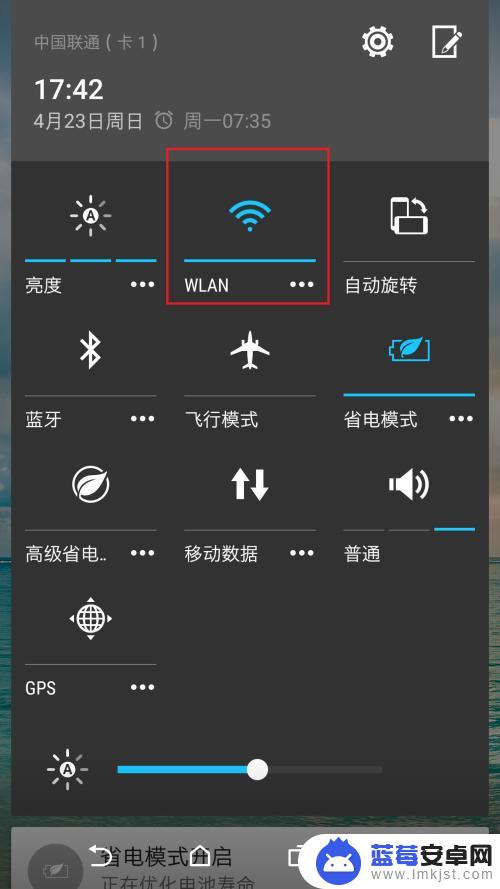
2.进入到WLAN选择界面,选择要接入的局域网。
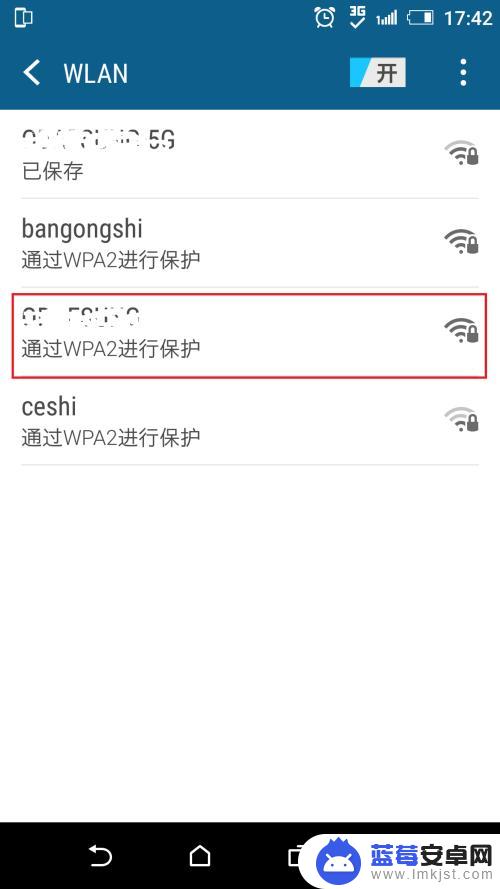
3.输入接入网络的密码。
4.将下面的<高级选项>后面的“√”选中。
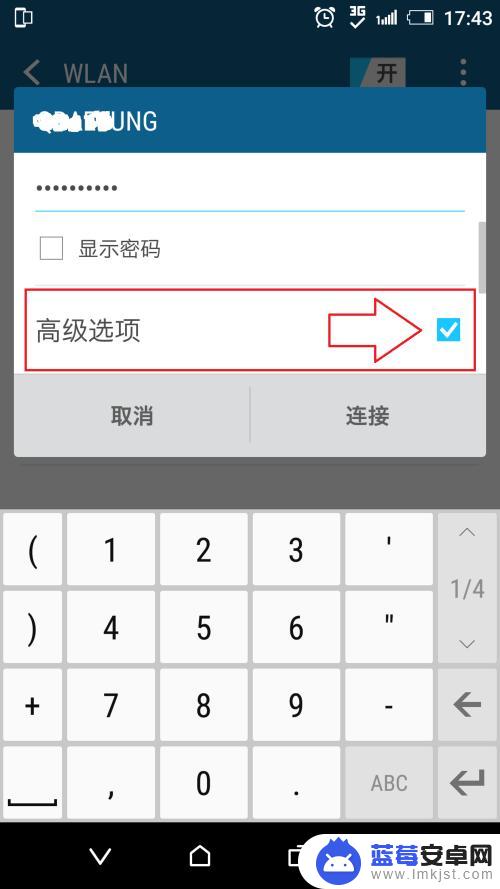
5.在<IP设置>下面的选项中选择<静态>。
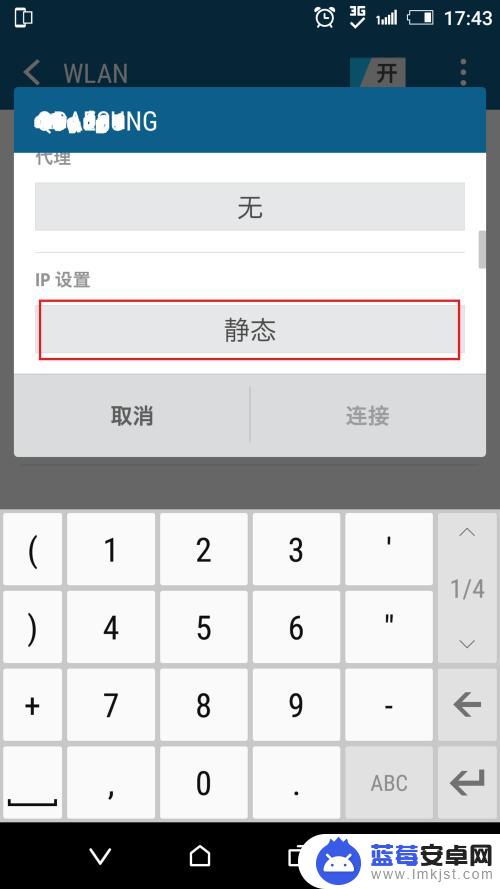
6.将相应的IP信息设置(需提前向网络管理员询要)。

7.以上信息设置完以后点击确定,即可连入互联网。
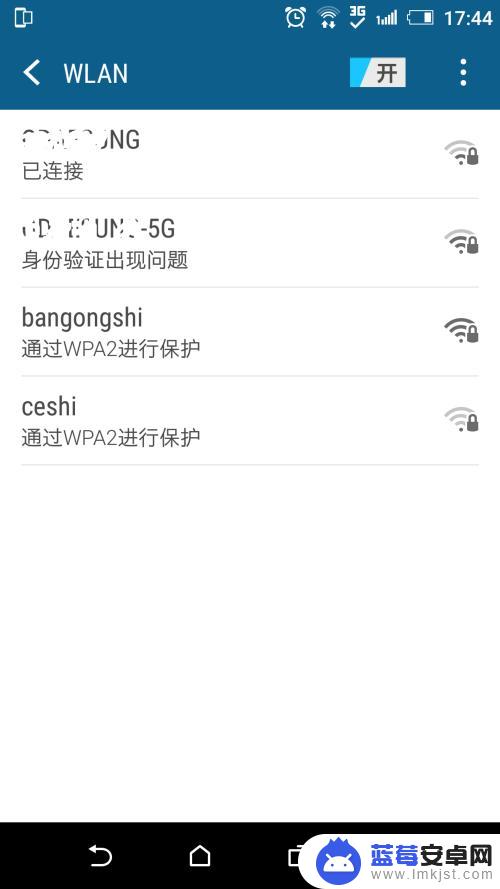
以上就是手机怎么用ip联网的全部内容,有出现这种现象的小伙伴不妨根据小编的方法来解决吧,希望能够对大家有所帮助。












